Vamos a explicarte cómo configurar dónde se escucha el sonido de cada aplicación en Windows 10, utilizando una configuración de sonido de Windows que permite especificar una salida de sonido para cada programa que está haciendo uso de él. Aquí, solo ten en cuenta que podrás configurar únicamente la salida de las aplicaciones que están abiertas usando el sonido, no las que estén cerradas o no estén sonando.
Por lo general, Windows está configurado para que todo el sonido salga por la misma salida. Esto quiere decir que si tienes altavoces, pues todo suena ahí. Pero hay casos en los que puedas tener distintas salidas de sonido, como dos tipos de altavoces separados o altavoces y auriculares, y esta configuración es para esos casos.
Elige una salida de sonido para cada aplicación
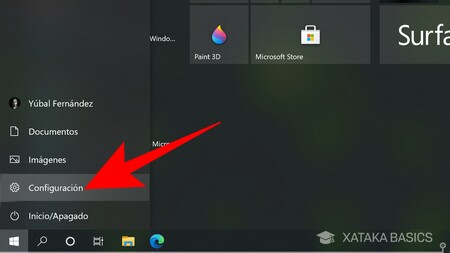
Lo primero que tienes que hacer es entrar en la Configuración de Windows. Para esto, tienes que pulsar en la opción de Configuración que te vas a encontrar tanto en el menú de inicio de Windows como en el panel de notificaciones. En ambos casos, el botón tiene el icono de una rueda dentada para que puedas identificarlo.
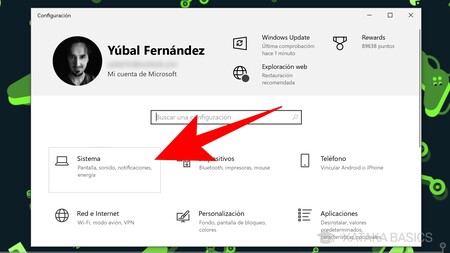
Entrarás en la Configuración de Windows, donde todas las opciones vienen organizadas en diferentes secciones. Aquí, tienes que pulsar en la sección de Sistema, que aparece con el icono de un ordenador.
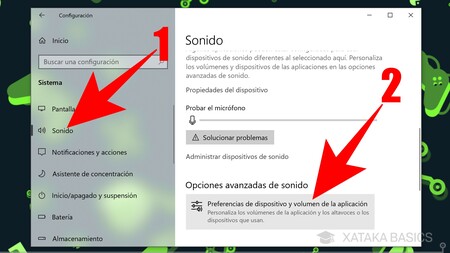
Una vez estés dentro de la sección de Sistema, en primer lugar, en la columna de la izquierda tienes que seleccionar el apartado de Sonido (1). Allí, baja hasta donde pone Opciones avanzadas de sonido casi abajo del todo, y pulsa en la opción de Preferencias de dispositivo y volumen de la aplicación (2), que es la opción para personalizar el sonido de cada app.
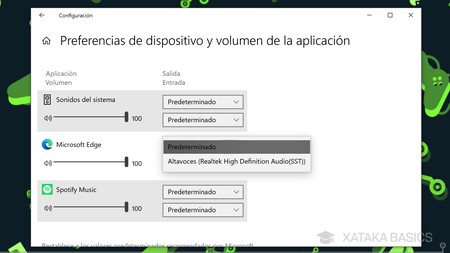
Esto te llevará al menú donde puedes cambiar los ajustes de la salida de sonido. En él, vas a ver la lista de todas las aplicaciones que están reproduciendo sonido en tu ordenador, y debajo, vas a poder cambiar el volumen de cada una. Demás, a la derecha tienes dos cuadros que abres para elegir las salidas y las entradas.
En el desplegable de arriba verás las salidas, que en la captura solo hay una, pero si tienes más de una entonces podrás elegir cuál quieres utilizar para cada una de las aplicaciones. Las salidas son por donde sale el sonido para escucharlo, como altavoces y auriculares. Y en el desplegable inferior puedes cambiar también las entradas, que son los micrófonos.





Ver 0 comentarios